目次
から サタデーナイトライブ 何が起こるかわからないからこそ、ソーシャルメディア・ライブストリーミングは視聴者にとって魅力的であり、コンテンツ・クリエイターが参加すべきなのです。
2008年にYouTubeが初めてライブイベントを実施して以来、インターネットユーザーはソーシャルメディア・ストリーミングに熱中するようになり、現在では全インターネットユーザーの約3分の1が、毎週少なくとも1回はライブストリームを視聴していると報告しています。
ライブストリーミングは本物であり、魅力的であり、そしてちょっとスリリングでもあります。
ボーナス:チェックリストの無料ダウンロード フィットネスインフルエンサーが、予算も高価な道具も使わずに、インスタグラムで0から60万人以上のフォロワーに成長するために使った正確な手順を明らかにしました。
ソーシャルメディア・ライブストリーミングとは?
ソーシャルメディアライブストリーミングとは、ソーシャルメディア上でリアルタイムに共有される動画(事前に撮影し、ソーシャルメディアに投稿する動画とは異なる)のことです。 ライブ」とも呼ばれ、クリエイターやインフルエンサーが最もよく使用し、ライブチャット、投票、質問などの機能を利用して、視聴者とのリアルタイムな会話に参加するように呼びかけることができます。
また、ほとんどのプラットフォームでは、ユーザーがストリーマーにギフトを贈り、それを現金に換えることができるため、クリエイターはソーシャルメディアのライブストリーミングでかなりの金額を稼ぐことも可能です。

出典:Facebook
ソーシャル・メディアでライブを行う方法
ある時、あなたはソーシャルメディア上でライブを行いたいという熱い衝動に駆られるでしょう。
しかし、ソーシャルメディアのライブストリーミングプラットフォームのバイキングには圧倒されます。 InstagramかTikTokか、FacebookかYouTubeか? Twitchはゲーマーだけのものなのか?
しかし、答えは簡単です。視聴者(または将来の視聴者)がたむろしている場所でストリーミングを行うべきなのです。
ここでは、ターゲットとするユーザーに対応し、どこでライブ配信を行うかを考えるために役立つ、各主要ソーシャルメディアネットワークの人口統計情報をご紹介します。
続いて、それぞれのライブ配信をマスターするための方法を詳しくご紹介します。
Facebookでライブ配信をする方法
ユーザープロファイルやお使いのデバイスによって、Facebookでライブ配信を行うにはいくつかの方法があります。
ビジネスページでモバイルLive動画を作成する場合。
- タップ 投稿を作成する .
- タップ ライブ映像 .
- (オプション) 動画の簡単な説明を書いてください。
- 青を打つ ライブ映像の開始 ボタンをクリックすると、ストリームが開始されます。
個人プロフィールのモバイルライブビデオを作成する場合。
- をタップしてください。 何を考えているのですか? をタップしてください。 ライブ映像 .
- (オプション)上部のTo: フィールドで視聴者を調整し、説明を追加します。 このドロップダウンでは、ライブビデオをストーリーに共有するオプションも提供されます。
- 青を打つ ライブ映像の開始 ボタンをクリックすると、ストリームが開始されます。
パソコンでFacebookライブ動画を作成する場合。
- ニュースフィードの投稿作成ボックスで、以下をタップします。 ライブ映像 .
- 選択 ライブ配信 ライブイベントの開始時間を遅くしたい場合は、次のように選択します。 ライブビデオイベントの作成 .
- ウェブカメラを使って放送する場合は、以下を選択します。 ウェブカメラ サードパーティーのストリーミングソフトウェアを使用する場合は、次のように選択します。 ストリーミングソフトウェア をクリックし、ストリームキーをお使いのソフトウェアに貼り付けてください。
- ビデオの表示場所や視聴者を選択し、必要に応じてタイトルや説明を追加してください。
- 青いGO LIVEボタンをクリックします。
ライブが始まると、ライブ視聴者の名前と人数、リアルタイムのコメントの流れが表示されるようになります。
番組が終了すると、投稿はプロフィールやページに保存されます(ストーリーにのみ共有した場合を除く)。
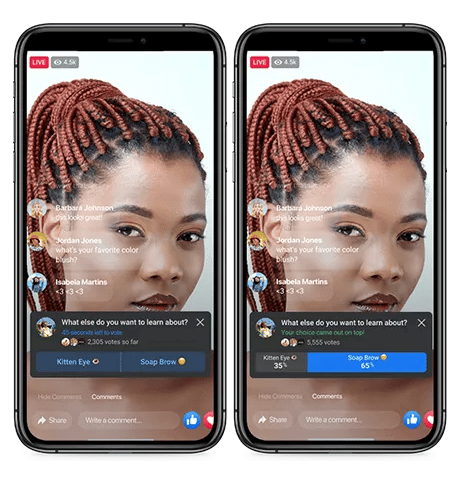
出典:Facebook
Facebookからのライブ配信の方法についてはこちらをご覧ください。
インスタグラムでライブをする方法
Instagram Live(現時点ではモバイルアプリでのみ利用可能)では、ゲストとのコラボレーション、フォロワーへの質問、フィルターの使用が可能です。 セッションが終了すると、必要に応じてストリームを自分のストーリーに共有するよう促されます。
インスタグラムでライブをする方法をご紹介します。
- タップ カメラ をクリックします。
- 右にスワイプすると、Instagram Liveの画面にアクセスできます。
- をタップしてください。 ライブ配信 ボタンを押すと、ストリーミングが開始されます。

出典:Instagram
Instagram Liveの使い方のヒントはこちらでご確認ください。
InstagramとFacebookで同時にライブ配信する方法
FacebookとInstagramで全く同じ内容を同時にライブ配信する公式の方法はありませんが、役立つサードパーティがいくつかあります。
StreamYardやOneStreamは、複数のプラットフォームに同時に放送するようにカスタマイズできる(非公式)マルチストリームプラットフォームの一部です。
ただし、Instagramは自社アプリ以外でのストリーミングを公式にサポートしていませんので、ご注意ください。
ローテクで(かつ合法的に)解決したい場合は、2つのデバイスを使って同時に録画することもできます。1つはInstagramにストリーミングするため、もう1つは別の角度からFacebookにストリーミングするためです。
放送が2倍になると、コメントの流れも2倍になるので、エンゲージメントの専門家に手伝ってもらうとよいでしょう。
うっ、わかったぞ、人気者なんだな!
LinkedInでライブ配信を行う方法
2022年9月現在、LinkedIn Liveは、フォロワー数、地理的位置、LinkedInのプロフェッショナルコミュニティポリシーの遵守に基づく一定の基準を満たしたユーザーのみが利用可能です。
をタップすると、対象かどうかが確認できます。 イベント イベント形式のドロップダウンにLinkedIn Liveが表示されている場合は、プラットフォーム上でライブを行うことが許可されています。
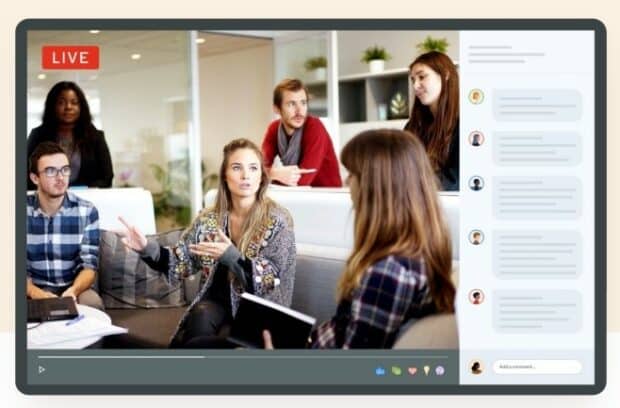
出典:LinkedIn
残念ながら、LinkedInには他のソーシャルメディアプラットフォームのようなネイティブなライブストリーミング機能がありません。 その代わり、LinkedInにライブ配信するためには、サードパーティのツールを使用する必要があります。
- 配信を始める前に、2台のデバイスを用意します。 1台はビデオ用、もう1台はコメントが来たときのモニタリング用です。
- StreamYard、Socialive、Switcher Studioなどのサードパーティ製の放送ツールに登録する。 LinkedInのアカウントを認証する。
- をクリックします。 ブロードキャスト ボタンをクリックすると、サードパーティツールやフィルムが表示されます。
- 2台目のデバイスでコメントを監視する(または友人に司会者役を買って出る)。 コメントが来たらカメラで対応する。
注:放送が終わると、LinkedInのフィードでライブ配信され、再視聴でさらにエンゲージメントを集めることができます。
LinkedInでライブを行うための完全なガイドはこちらです。
Twitterでライブを行う方法
動画は、止まらないツイートの中で、群衆に差をつけるのに最適な方法です。 全てが終わったら、最初からシェアして動画をフルでツイートすることも可能です。
Twitterでライブをする方法。
- コンポーザーにあるカメラのアイコンをタップします。 注:カメラが表示されない場合は、携帯電話のプライバシー設定でTwitterが写真にアクセスできることを確認してください。
- タップ ライブ (ビデオではなく音声だけで良い場合は、右上のマイクをタップしてカメラをオフにしてください).
- (オプション) 説明と場所を追加したり、ゲストを招待したりします。
- タップ ライブ配信 .
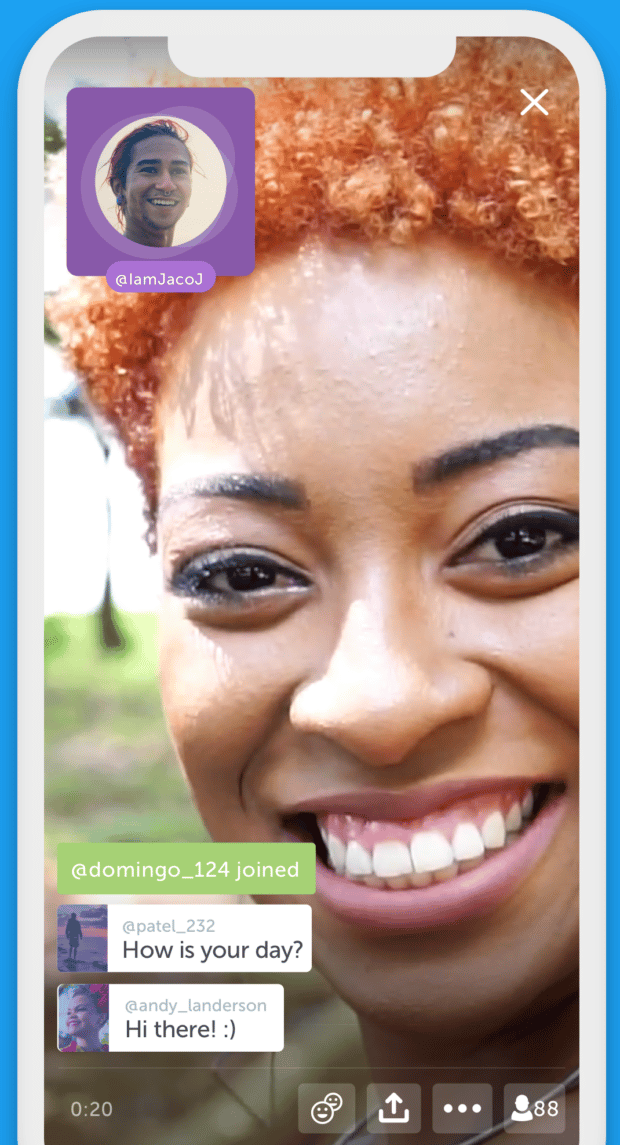
出典:Twitter
Twitterでライブを行う方法の全貌を紹介します。
YouTubeでライブを行う方法
YouTubeは、主要なソーシャルネットワークの中で初めてライブストリーミングを提供し、現在ではライブコンテンツを視聴する場所として最も人気があります。
ウェブカメラやスマートフォン(登録者数が50人以上の場合)があればすぐに始められますが、上級者はエンコーダーを使って外部デバイスから放送したり、スクリーンシェアを使って素晴らしい映像を配信することができます。 マリオ2 スピードラン
12時間未満のストリームは、自動的にあなたのYoutubeチャンネルに投稿され、後世の人々が楽しめるようになります。
ボーナス:チェックリストの無料ダウンロード フィットネスインフルエンサーが、予算も高価な道具も使わずに、インスタグラムで0から60万人以上のフォロワーに成長するために使った正確な手順を明らかにしています。
今すぐ無料ガイドを手に入れようデスクトップでウェブカメラを使ってYouTubeでライブをする方法。
- 右上のビデオカメラのアイコンをタップする。
- 選択 ライブ配信 .
- 選択 ウェブカム .
- タイトルと説明文を追加し、プライバシー設定を調整します。
- クリック 保存 .
- クリック ライブ配信 .
注意:デスクトップからライブを行う前に、YouTubeで電話番号を確認する必要があります。
モバイルでYouTubeにライブ配信する方法。
- ホーム画面下部のプラス記号をタップする。
- 選択 ライブ配信 .
- タイトルの追加、位置情報の選択(オプション)、プライバシー設定の調整。
- クリック 次のページ .
- サムネイル写真を撮る。
- クリック ライブ配信 .
YouTubeでモバイルライブを行うには、チャンネル登録者数が50人以上であること、ライブ配信に制限がないこと、検証済みのチャンネルであることなど、一定の条件を満たしたユーザーだけがライブ配信を行うことができます。
エンコーダーからYouTubeでライブを行う方法。
- ライブ配信のためのチャンネル設定はこちらから。
- エンコーダをダウンロードする。
- 選択 ライブ配信 ここのLiveコントロールルームで設定することになります。
- 選択 ストリーム .
- タイトルと説明文を追加し、プライバシー設定を調整します。
- エンコーダを起動し、ライブダッシュボードでプレビューの開始を確認します。
- クリック ライブ配信 .

出典:YouTube
Youtubeでのライブ配信の詳しい方法はこちらをご覧ください。
TikTokでライブを行う方法
2022年現在、TikTokのライブ機能は、フォロワーが1,000人以上で、16歳以上のユーザーのみが利用可能です。
TikTokのフォロワーが1,000人未満でもライブ配信ができる裏ワザをご紹介します。
TikTok Liveにアクセスできた方は、その使い方をご紹介します。
- ホーム画面下部のプラス記号をタップします。
- 下のナビゲーションでLIVEオプションにスワイプします。
- 画像を選び、魅力的なタイトルを手短に書きます。
- プレス GO LIVE .
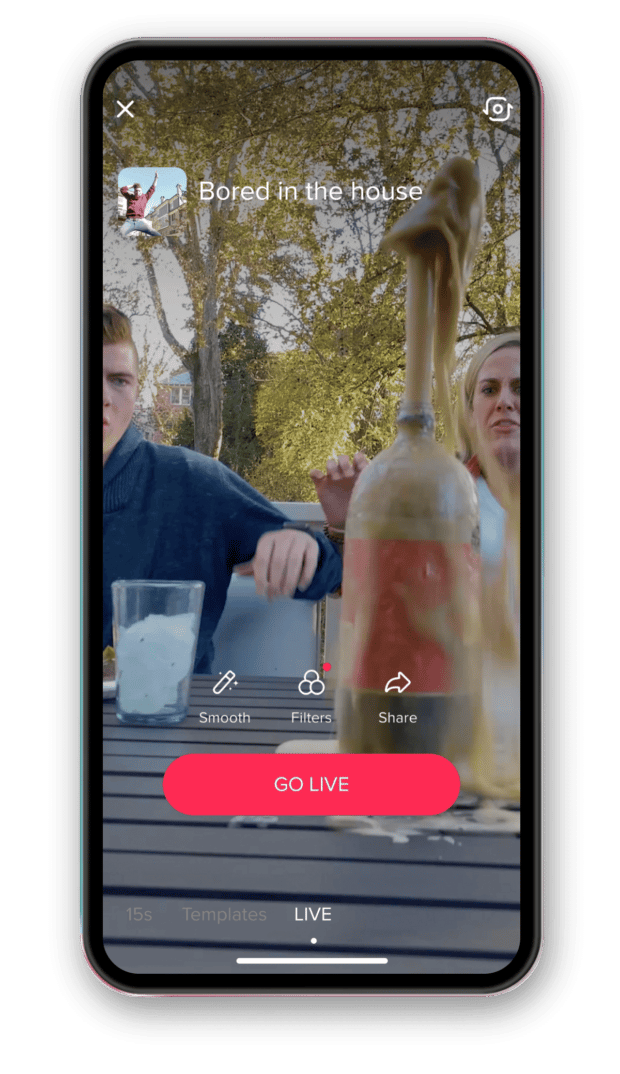
出典:TikTok
Twitchでライブを行う方法
Twitchは他のソーシャルプラットフォームと異なり、ストリーミングに特化して構築されているため、ライブコンテンツでブレイクしたいクリエイターには必須と言えます。
また、このことは、このプラットフォームでライブを行うことが比較的容易であることを意味します。
自分や周囲の様子を動画で配信したい場合は、IRLライブの方法、ゲームをプレイしている様子を配信したい場合は、ゲーム配信の方法について説明しています。
IRLでTwitchでストリーミングする方法。
- をタップしてください。 作成 ボタンをクリックします。
- をタップしてください。 ライブ配信 ボタンをクリックします。
- どちらかを選択 ストリーミングゲーム または ストリームIRL ストリーミングするコンテンツの種類によって異なります。
- ストリームの説明を書き、カテゴリーを選択します。
- タップ ストリームを開始する .
Twitchでゲームを配信する方法。
- をタップしてください。 作成 ボタンをクリックします。
- をタップしてください。 ライブ配信 ボタンをクリックします。
- タップ ストリーミングゲーム .
- リストからゲームを選択します。
- ストリーム情報の編集をタップすると、タイトル、カテゴリー、タグ、言語、ストリームマーカーを追加することができます。
- 音量やVODの設定を調整する。
- をタップしてください。 ライブ配信 ボタンをクリックします。
デスクトップからTwitchで配信する方法
- クリエイターダッシュボードに移動します。
- Twitch Studioをダウンロードする。
- Twitch Studioを設定し、デバイスのマイクとカメラへのアクセス権を付与します。
- ホーム画面より シェアストリーム .
- クリック ストリームを編集する タイトル、カテゴリー、タグ、言語を追加するための情報です。
- クリック スタートストリーム .

出典:Twitch
ソーシャルメディアライブ配信を成功させるための8つのヒント
1.ライブ・アナリティクスを活用する
他のソーシャルメディア投稿と同様に、数回投稿した後は、分析結果に細心の注意を払いましょう。 閲覧数とエンゲージメントを最大化するために、適切なタイミングで投稿していることを確認してください。 Shameless plug: SMMExpertは、あなたのフォロワーが最もアクティブである時間に基づいて投稿するベストタイムを教えてくれるのです。
視聴回数、視聴時間、平均視聴時間、エンゲージメント率、リーチを記録する。
2.大切な瞬間を演出する
人 かもしれない 視聴者にライブを知らせることで、視聴者数を増やすことができます。 ソーシャルメディアの投稿をスケジュール化する際には、ライブに関する情報を含めるようにしてください。
様々なソーシャル・プラットフォームでカウントダウンを開始し、その瞬間を盛り上げましょう。あなたの出番が来たら、TwitterのメンバーはYoutubeに移行するよう促されるかもしれません。
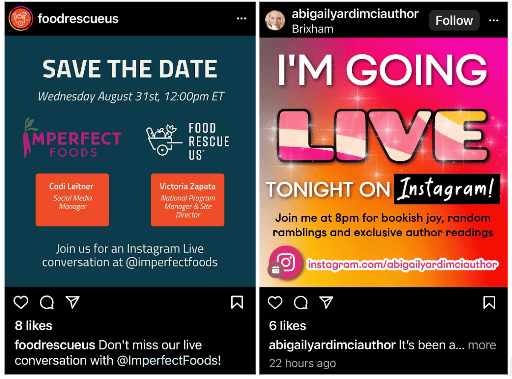
3.タイムリーにする
ライブ動画は、何百万本とある動画の中で、注目を集めるために競争しています。 タイムリーな「なぜ今か」というフックがあれば、一夜限りのイベント(クリスマスコンサート!)、季節のスペシャル(サンタとのインタビュー!)、独占スクープ(サンタのアルバム発売!)など、常識を超えた緊急性を動画に与えることができるのです。
ボーナス: ステップバイステップのソーシャルメディア戦略ガイドを読んで、ソーシャルメディアでの存在感を高めるためのプロのヒントを得てください。
今すぐ無料ガイドを手に入れよう
4.ドリームチームを作る
他のインフルエンサーやあなたの分野の専門家と生放送を共有することは、注目を集める一つの方法です。
あなたが尊敬する人へのインタビューであれ、より協力的な制作物であれ、ゲストの聴衆をあなたの新しいフォロワーに活用する素晴らしい方法です。 シェアは思いやり、ですね。
5.文脈を明確にする
ライブ配信は、視聴者が最初から見てくれることを期待しますが、現実には(あるいは魔法か)、視聴者は放送中に出たり入ったりするものです。
また、ウォーターマークやテキスト、ロゴなどで、誰が映っているのか、何が起こっているのかを明示することも効果的です。
6.その場で聴衆とエンゲージする
動画ライブを行う目的は、視聴者とつながることですよね? だから、視聴者がショーの一部であることを確認することです。
コメントをしてくれた人に挨拶をし、ストリームに参加したばかりの新しい視聴者を歓迎し、可能であればその場で質問に答えてください。
7.ロードマップを持つ
ライブ配信の良さは、何が起こるかわからないことです。 しかし、それはあなたが何をすべきかの目標を持っていないと言っているわけではありません。 欲する を実現する。
金融の専門家であるジョシュ・ブラウンがTwitterで視聴者に生返事をしているのですが、Q&A形式で、その場しのぎの番組が構成されています。
ライブを始める前に、キーポイントやセグメントをメモしておくと、常に話題を提供できます。 台本というより、ロードマップのようなものだと考えてください。
8.セットアップの最適化
その場での撮影は確かに魅力的ですが、聞き取れない映像や、照明の暗い映像は、なかなか定着しません。
ライブの前にサウンドチェックを行い、可能な限り明るく自然な光を取り入れ、腕のブレが気になる場合は三脚を使用するなど、成功するための準備を整えてください。 ヘビー ?)
SMMExpertは、主要なソーシャルネットワークへの投稿を一箇所でスケジュールできる使いやすいダッシュボードで、ライブビデオを事前に宣伝します。 その後、新しいフォロワーと関わり、成功を追跡します。 無料でお試しください。
はじめに
でより良いものを作る。 SMMExpert は、その オールインワン・ソーシャルメディア・ツール。 常にトップを目指し、成長し、競合に打ち勝つ。
30日間無料トライアル
